手机OurxMaps导航软件户外等高线地图的制作
等高线地图的制作--牧童

牧童团队,军迷驴友。
(内部学习材料)写在前面的话:这些资料都是整理自以前的一些数据,当然基本也就是摘抄自网络。
在整理过程中由于不是一气呵成,很多环节的演示截图可能地图数据不是一处,还请见谅。
修改版次2010.05PC牧童2011.02第一章.前言 (3)第二章.基本概念 (4)第三章.基础数据 (7)第四章.用到的软件 (8)第五章.自制户外登山地图 (9)5.1:下载SRTM3高程数据 (9)5.2:导入SRTM3数据到Global Mapper(以下简称GM) (12)5.2.1加载SRTM数据 (12)5.2.2截取输出DEM (15)5.3:生成等高线 (20)5.3.1等高线 (20)5.3.2 等高线的设置 (25)5.3.3阴影调节 (27)5.3.4日志文件 (28)5.3.5生成TIFF (28)第六章地图图像的叠加 (30)第七章其他数据输出方式 (31)7.1输出Jpg (31)7.2 Google地图数据 (34)第八章.地标的加载 (38)8.2 OziExplorer的用法 (38)第一章.前言自从喜欢上了户外运动,爬山爬的一发不可收拾,05年初买了一个GPS,最初只是为了避免在山中迷路,随着疯癫程度的增加,麦哲伦100已经远远不够我的需要了。
我开始转向等高线地图的制作。
(现在回首,貌似麦哲伦100也无所谓不够用,反正我喜欢用地图了。
)工作条件便利也使收集了不少资料,因为英语极烂,在学习的过程中遇到不少困难。
(还好后来都搞到了中文软件,晕在学习材料都是英文的,呜呼哀哉。
)现在我把积累的东西写下来,也让牧童团队的队员们少走弯路,尽快入门。
当然,喜欢的就可以转载,学习无止境,户外无疆界。
这份材料就本着实用主义的精神,能把地图做出来就行了,如果哪些地方说的不对,互相交流给与指正!第二章.基本概念理解重点:地理坐标系(经纬度)、投影坐标系、WGS84坐标系、UTM坐标系地理坐标系统说白了就是经纬度,经纬度坐标是球面坐标。
如何利用谷歌地球制作等高线

看mapgis中是 否加上带数,
5
影像的校正:首先打开参照文件,然后删除所有控制点, 再重新添加控制点,选择明显的地物作为控制点。
2 添加控制点, 按空格选中 1删除所有控制点
4几何校正,生成新的msi影像。
3 校正预览后,才能进行几何校正
6
加载到mapgis中,发现基本吻合,这样可以便于后期等高线 校正中查找控制点的坐标。
五、获取影像图
返回目录
1
打开mapgis主菜单,在进行等高线校正之前,建议先将影 像加载到mapgis中,便于后期控制点的选择。
影像校正
2
影像图可以选用国土局提供的,也可以利用稻歌软件自己从 谷歌地图上下载。下载完成后格式为tif,需要转换成msi格式
获取左上角和右 下角的坐标
地图级别越高, 越清楚
误差校正
4 打开复位要校正的线文件,选择控制点,进行等高线的校正。
2选择采集文件 1设置控制点参数 3添加校正控制点
4对线文件进行校正 5 保存线文件和控制点, NEWLAN.WL是最后的 校正完的线。
5
最后,修改等高线的参数,与原来的等高线进行衔接。进 行图面的整饬与美化。
说明:
1.由于Google地球部分地区的影像数据可能 不是最新的,因而数据的准确性不能保证。 2.关于等高线的制作方法还有其他方法可以生 成,可以后期交流。 3. 由于技术原因,其中有不足之处,希望大 家可以批评指正,以供完善。
3
搜索目的地,选择合适的区域
4
可以对边界进行调节,只能缩小,不能放大。 选择合适的边界点和中点,单击“捕捉”, 可以重复上述过程,选取区域进行合并(建 议少选,否则后期处理困难,一般1-3个为 宜)。出现提示框单击“确定”。
用Surfer8创建等值线地图(中英双语教程)
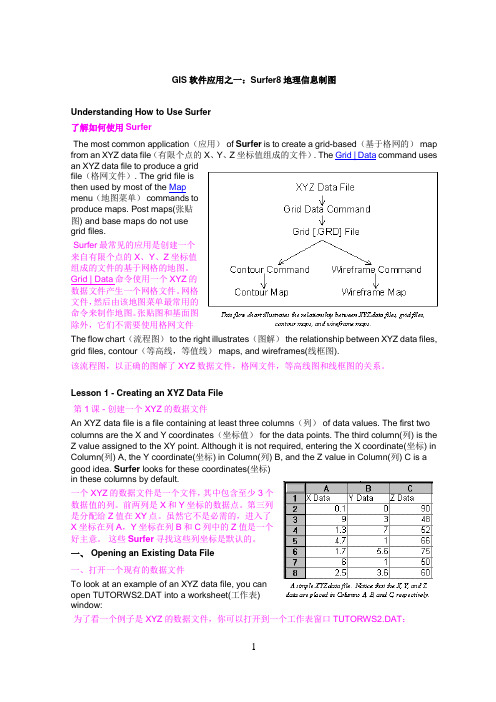
GIS软件应用之一:Surfer8地理信息制图Understanding How to Use Surfer了解如何使用SurferThe most common application(应用) of Surfer is to create a grid-based(基于格网的) map from an XYZ data file(有限个点的X、Y、Z坐标值组成的文件). The Grid | Data command uses an XYZ data file to produce a gridfile(格网文件). The grid file isthen used by most of the Mapmenu(地图菜单) commands toproduce maps. Post maps(张贴图) and base maps do not usegrid files.Surfer最常见的应用是创建一个来自有限个点的X、Y、Z坐标值组成的文件的基于网格的地图。
Grid | Data命令使用一个XYZ的数据文件产生一个网格文件。
网格文件,然后由该地图菜单最常用的命令来制作地图。
张贴图和基面图除外,它们不需要使用格网文件The flow chart(流程图) to the right illustrates(图解) the relationship between XYZ data files, grid files, contour(等高线,等值线) maps, and wireframes(线框图).该流程图,以正确的图解了XYZ数据文件,格网文件,等高线图和线框图的关系。
Lesson 1 - Creating an XYZ Data File第1课 - 创建一个XYZ的数据文件An XYZ data file is a file containing at least three columns(列) of data values. The first two columns are the X and Y coordinates(坐标值) for the data points. The third column(列) is the Z value assigned to the XY point. Although it is not required, entering the X coordinate(坐标) in Column(列) A, the Y coordinate(坐标) in Column(列) B, and the Z value in Column(列) C is a good idea. Surfer looks for these coordinates(坐标) in these columns by default.一个XYZ的数据文件是一个文件,其中包含至少3个数据值的列。
手把手教你制作IPhone户外徒步地图

我是一个 GIS 科班毕业生,户外徒步比较业余,但没事喜欢倒腾地图。最近想去香山看看红叶,借着网络上的资 源和学习前辈的经验,自给做了一个 Iphone 上能用的户外徒步地图,和大家一起分享分享。
先来上个图:
优势 相比之前在手持机上的制图方法的优势在于: 1. DEM 晕渲图叠加影像,不仅能一目了然山体情况,也能通过详细的卫星影像给自己提供地标参照。不用来回 切换不同地图来看顾此失彼。 2. 用矢量等高线在 Tilemill 中渲染切片,可以自由定义等高线样式,同时也能满足在不同比例尺显示不同细节的 要求,不会出现缩小看到锯齿,放大看不清的问题。同时切片数据平滑了使用性能,不会一次要加载很大面积的 等高线导致卡机。 3. 对于我这种没手持机的小驴,可以用手机看到差不多的地图。
导出栅格格式 GeoTIFF 地图,点击文件-导出栅格图像(Export Raster/Image format...),格式选择 GeoTiff 在导出设置中我们可以选择更高的采样精度,这里我选择为 0.00005 度,值越小生成的 GeoTiff 文件会越大,
但也会越清楚
导出完成后,会生成一个 tiff 文件:
保存后效果如图:
接下来开始导出等高线,导出之前先关掉背景层和晕渲图,只保留等高线层。
然后选择右上角的 Export 以同样的方法导出等高线 mbtiles 文件。 三、跟我走 IOS APP 手绘徒步路线,并导出 KMZ。 之所以用跟我走画,我是觉得比在 GoogleEarth 上面画起来方便,尤其是在地图参照比较好的情况下。直接用手 画很快。 在手机上打开跟我走,在画布上找到我们这次徒步的起点,闵庄路南的入口,然后开始沿着路划线。 这个 APP 操作起来很简单就不细说了。 手指在屏幕上滑动划线
globalmapper、OruxMap制作、运用户外出行地图
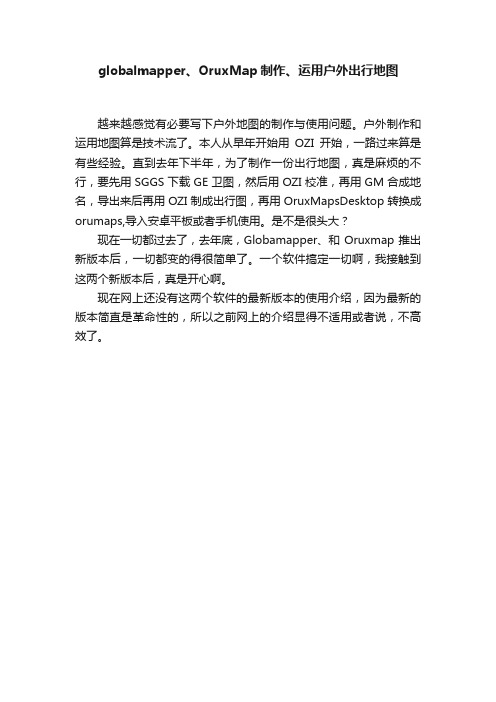
globalmapper、OruxMap制作、运用户外出行地图
越来越感觉有必要写下户外地图的制作与使用问题。
户外制作和运用地图算是技术流了。
本人从早年开始用OZI开始,一路过来算是有些经验。
直到去年下半年,为了制作一份出行地图,真是麻烦的不行,要先用SGGS下载GE卫图,然后用OZI校准,再用GM合成地名,导出来后再用OZI制成出行图,再用OruxMapsDesktop转换成orumaps,导入安卓平板或者手机使用。
是不是很头大?
现在一切都过去了,去年底,Globamapper、和Oruxmap推出新版本后,一切都变的得很简单了。
一个软件搞定一切啊,我接触到这两个新版本后,真是开心啊。
现在网上还没有这两个软件的最新版本的使用介绍,因为最新的版本简直是革命性的,所以之前网上的介绍显得不适用或者说,不高效了。
此图即为卫星地图叠加等高线+地名、交通线、水域。
图为演示版,实用的图分辨率极高
要说明的是,实际上导出来放到平板电脑或手机里用的地图,分辨率很高--在图中能看到独立的树。
手机OurxMaps导航软件户外等高线地图的制作
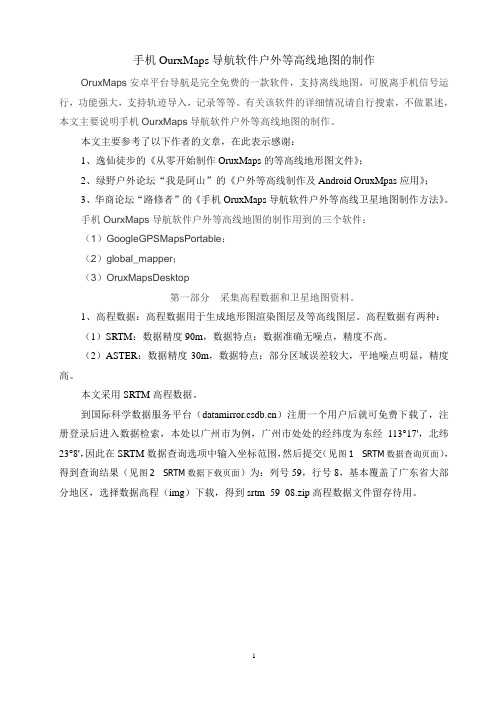
手机OurxMaps导航软件户外等高线地图的制作OruxMaps安卓平台导航是完全免费的一款软件,支持离线地图,可脱离手机信号运行,功能强大,支持轨迹导入,记录等等。
有关该软件的详细情况请自行搜索,不做累述,本文主要说明手机OurxMaps导航软件户外等高线地图的制作。
本文主要参考了以下作者的文章,在此表示感谢:1、逸仙徒步的《从零开始制作OruxMaps的等高线地形图文件》;2、绿野户外论坛“我是阿山”的《户外等高线制作及Android OruxMpas应用》;3、华商论坛“路修者”的《手机OruxMaps导航软件户外等高线卫星地图制作方法》。
手机OurxMaps导航软件户外等高线地图的制作用到的三个软件:(1)GoogleGPSMapsPortable;(2)global_mapper;(3)OruxMapsDesktop第一部分采集高程数据和卫星地图资料。
1、高程数据:高程数据用于生成地形图渲染图层及等高线图层。
高程数据有两种:(1)SRTM:数据精度90m,数据特点:数据准确无噪点,精度不高。
(2)ASTER:数据精度30m,数据特点:部分区域误差较大,平地噪点明显,精度高。
本文采用SRTM高程数据。
到国际科学数据服务平台()注册一个用户后就可免费下载了,注册登录后进入数据检索,本处以广州市为例,广州市处处的经纬度为东经113°17',北纬23°8',因此在SRTM数据查询选项中输入坐标范围,然后提交(见图1 SRTM数据查询页面),得到查询结果(见图2 SRTM数据下载页面)为:列号59,行号8,基本覆盖了广东省大部分地区,选择数据高程(img)下载,得到srtm_59_08.zip高程数据文件留存待用。
图1 SRTM数据查询页面图2 SRTM数据下载页面2、卫星地图资料:卫星地图上包含有水系(河流、湖泊、水库、池塘等)、地名、道路等地图信息。
打开GoogleGPSMapsPortable卫星地图软件(图3)图3 GoogleGPSMapsPortable1-1-73-2界面(1)地图选择:默认是卫星图—谷哥Ditu。
安卓导航之Oruxmaps系列教程
安卓导航之Oruxmaps系列教程1楼一、Oruxmaps使用入门教程。
17楼二、PC端ORUXMAPS离线地图的制作。
18楼三、PC端导航规划路线的制作。
19楼四、MOBAC图源文件的制作。
一、Oruxmaps使用入门教程。
本系列教程以网友qsccsqwar的教程为基础,在征得其同意后,针对越野行车所需进行了部分增添、删减,主要去除了一部分较专业的内容,增添更改了适合越野行车使用的内容。
在此再次感谢qsccsqwar。
(E族论坛现在好烦,帐号要不停刷新。
导致一个长帖子都没有心情去编辑,总是发布失败。
烦死了。
)一、初识ORUXMAPS。
Ourxmaps是个比较好用的安卓导航程序。
对于使用卫星图进行越野,比较适用。
(不要问我苹果上用神马导航,我木有苹果的设备,不懂)。
ORUXMAPS,可以使用自己的地图,DIY自己的路线。
软件在网上随便百度一下就能找到。
如果不想太麻烦,搞地图源神马的,就不要去下载神马最新版本的了。
推荐下载5.5.3版本,自带GOOGLE 地图源。
之后的可能因为版权神马的原因不带了。
喜欢自己搞地图源就无所谓神马版本了。
安装好的程序,图标如下(版本不同,图标可能不同):点击上面那个图标,就是上面那个,对,就是这个,点击打开,进入软件主界面:界面简洁明了。
上部是导航、地图管理;这条的下面是状态栏,标识了目前开启的内容,状态栏右侧是指北标记;主界面左侧是缩放、移动、测距工具栏;右侧是开启GPS,开启航迹记录,移动工具,雷达面板(数据界面)和3D视图;底部的参数是比例尺、地图层级、缩放比例。
点击菜单按钮(就是你的实体键,菜单键),弹出的主菜单:基本不需要细讲吧,都点击看看,全是汉语,应该很容易理解的。
好了,初始Ourxmaps的任务完毕,什么?还没认识?好吧,剩下的详细介绍请问度娘。
空话我就不复制粘贴了。
欢迎加入QQ群E族GPS交流 133196362。
二、ourxmaps基本操作安装程序就是为了应用,应用就是操作么,所以我们开始对这个软件进行操作,好废话啊。
从零开始制作OruxMaps的等高线地形图文件
<**本文档允许在保留本页签名的前提下进行非商业性的自由分享**>@逸仙徒步从零开始制作OruxMaps 的等高线地形图文件By Later(later.h.p@)later2012/12/6目录废话一堆 (2)Section 0:准备工作 (2)Step 0. 知识储备。
(2)Step 1. 下载Garmin V7.01纠偏地图基础数据。
(3)Step 2. 下载30米精度的ASTER GDEM高程数据。
(3)Step 3. 下载以下软件。
(3)Section 1:制作包含各种地名数据的.mp文件 (4)Section 2:制作包含地图基础数据和纠偏数据(.map文件)的等高线地图 (9)Section 3:制作安卓系统的导航软件OruxMap 可用的地图数据。
(24)Section 4:制作安卓系统的导航软件OruxMaps 可用的地图数据。
(30)Section 5:在安卓手机上使用OruxMaps来进行户外导航。
(31)废话一堆0.OruxMaps是安卓系统上面的一个户外导航软件,可以导入你自己制作的等高线地形图,让你的手机轻松实现手持GPS一样的功能(当然前提是你的手机内置了GPS芯片)。
1.ASTER_GDEM 的tif地图数据里面是包含了等高线等各种地形的高程数据。
2.使用Garmin地图导出的.MP文件是为了给我们的等高线地图加上各种路/路名/山名等人类为了活动方便而添加的名称,称为基础地理信息。
3.常见的能找到别人分享的轨迹的网站有:两步路()磨房()六只脚(/)4.逸仙徒步的微盘的地址:/u/2238528954上面会有一些常用的工具和一些已经做好的地图。
不过,自己动手丰衣足食才是王道,才可以做出适合自己的需求的自己信得过的地图。
正所谓授之以鱼不如授之以渔,下面的内容才是关键部分。
Section 0:准备工作工欲善其事必先利其器,在你准备开始大干一场之前,先把各种准备工作给做了!Step 0. 知识储备。
安卓系统手机OruxMaps的应用
安卓系统手机OruxMaps的应用安卓系统手机OruxMaps的应用对于安卓系统的触频手机,占市场是相当一大部分了,其中部分的是户外登山爱好者。
从今天起,我将详细的把OruxMaps的应用离线地图,就个人经验,向大家作一个详细的介绍。
这个教程包括离线地图的下载,软件制作。
第一步,关于地图数据下载1、制作用手机离线地图,首先需要下载GPS数据,我曾经用过几个版本的下载器,但实际应用误差较大,最后经实际应用,使用谷哥GPS5.6作为原始数据下载适合对陌生地区的户外。
谷哥GPS5.6在下载的时候,有个自动纠正功能,在卫星定位的时候,可以把误差减少到五米以内。
曾经在武功山上使用自己制作的离线包,套用户外山友记录的轨迹,误差为O。
2、其操作界面如图3、地图的选择。
左键放大地图,选择出行的区域,用右键圈画。
如图为西藏珠峰地区。
4、地图下载(1):第一项地图选择默认是卫星图—谷哥Ditu,下载时可以不变。
(2):地标选择,使用默认。
(3):GPS,下载地图时,不要勾选。
否则造成数据阅读和制作过程超慢。
(4):KML地标,使用默认无勾选(5):地图截取。
单击第二项选择区域地图册截取如图地图比例,可以从第1选择到18,数字越高代表地图的清晰度越高,也就是俯视地面的距离越近。
但17、18下载的数据所占的空间会随选择的区域而变大,在后期制作中,就需要分区域制作。
OruxMaps中的离线文件系统,有个相当大的好处就是可以把同区域中分段的地图,在使用中自动连接起来。
每页宽度和高度修改为1200和1700是A四的打印设置。
存储文件夹。
选择需要存放的位置和新建文件名。
地图截取间隔设置为1秒(必须勾选)同时输出PNW文件下载地图。
完成后点击确认。
地图下载完成后,会生成三种文件,用于后期制作第二步。
地图的制作。
使用的软件为Global mapper.原始下载的英文版,需要汉化,方便实际操作。
1、导入文件。
导入从GPS5.6下载的数据。
如何制作OruxMaps离线地图
如何制作OruxMaps离线地图OruxMaps软件可以利用手机自带的导航功能,以导入到手机里的地形、地质图为底图进行导航(手机在山沟沟里有没有信号都可以,不费流量),下面的两张图是我在野外导航时的手机截屏。
精确度可能比不上GPS什么的,但在野外实践了下,感觉还可以;只要自己底图校正得好的话,还是比较精确的。
下面是如何使用OruxMaps软件和制作我们所要的底图。
当然首先是在手机里安装OruxMaps.apk软件,这里给提供了,也可以去网上下载。
安装完以后最重要的还是如何制作地质、地形底图,并导入到软件里。
这个过程比较麻烦,需要用到Global Mapper、Java,还有OruxMapsDesktop,前面两个软件需要在电脑上安装,最后一个直接打开就可以操作了。
底图制作如下:STEP1打开安装好的Global Mapper点击打开数据文件,导入要导航的底图,一般的图片格式地图导入时都会出现下面这种提示,直接点击是。
然后会出现下面这种画面,就可以开始校正地图了。
因为我们手头的地图仅仅是张图片,校正的目的是给这张图片附上坐标值,同时,如果我们的地图是歪的,通过校正也可以把它调直。
这个过程和MapGIS里的影像校正有点像,把四周带坐标的交点放到尽可能大,然后打点,输坐标,保存。
用鼠标放大左图的四个角,得到放大右图,然后打点。
再输入坐标。
坐标里必须带单位(°′″)然后点击Add Point to List—OK,得到如下结果。
其他三个点操作也一样,得到如下结果(注意:你在这里校正得越精确,在地图导航时精确度也就越高),然后点击右下角的OK。
得到校正好的地图。
再点击File—Export—Export Raster/Image Format分别以GeoTIF和JPG的格式输出出现这个对话框之后,如果你的电脑也没法点OK,就随便找个可输入的格子点回车键就行了。
然后再在出现的对话框里点保存(记住:GeoTIF和JPG两张图片保存时命名时名称必须是一样的,如下图。
- 1、下载文档前请自行甄别文档内容的完整性,平台不提供额外的编辑、内容补充、找答案等附加服务。
- 2、"仅部分预览"的文档,不可在线预览部分如存在完整性等问题,可反馈申请退款(可完整预览的文档不适用该条件!)。
- 3、如文档侵犯您的权益,请联系客服反馈,我们会尽快为您处理(人工客服工作时间:9:00-18:30)。
手机OurxMaps导航软件户外等高线地图的制作
OruxMaps安卓平台导航是完全免费的一款软件,支持离线地图,可脱离手机信号运行,功能强大,支持轨迹导入,记录等等。
有关该软件的详细情况请自行搜索,不做累述,本文主要说明手机OurxMaps导航软件户外等高线地图的制作。
本文主要参考了以下作者的文章,在此表示感谢:
1、逸仙徒步的《从零开始制作OruxMaps的等高线地形图文件》;
2、绿野户外论坛“我是阿山”的《户外等高线制作及Android OruxMpas应用》;
3、华商论坛“路修者”的《手机OruxMaps导航软件户外等高线卫星地图制作方法》。
手机OurxMaps导航软件户外等高线地图的制作用到的三个软件:
(1)GoogleGPSMapsPortable;
(2)global_mapper;
(3)OruxMapsDesktop
第一部分采集高程数据和卫星地图资料。
1、高程数据:高程数据用于生成地形图渲染图层及等高线图层。
高程数据有两种:
(1)SRTM:数据精度90m,数据特点:数据准确无噪点,精度不高。
(2)ASTER:数据精度30m,数据特点:部分区域误差较大,平地噪点明显,精度高。
本文采用SRTM高程数据。
到国际科学数据服务平台()注册一个用户后就可免费下载了,注册登录后进入数据检索,本处以广州市为例,广州市处处的经纬度为东经113°17',北纬23°8',因此在SRTM数据查询选项中输入坐标范围,然后提交(见图1 SRTM数据查询页面),得到查询结果(见图2 SRTM数据下载页面)为:列号59,行号8,基本覆盖了广东省大部分地区,选择数据高程(img)下载,得到srtm_59_08.zip高程数据文件留存待用。
图1 SRTM数据查询页面
图2 SRTM数据下载页面
2、卫星地图资料:卫星地图上包含有水系(河流、湖泊、水库、池塘等)、地名、道路等地图信息。
打开GoogleGPSMapsPortable卫星地图软件(图3)
图3 GoogleGPSMapsPortable1-1-73-2界面
(1)地图选择:默认是卫星图—谷哥Ditu。
(2)地标选择:默认是卫星图—谷哥Ditu。
(3)GPS坐标:不要勾选,否则造成数据阅读和制作过程超慢。
(4)KML地标:默认无勾选
(5)设置选项:默认自动纠偏。
(6)地图截取:使用滚轮选择适合的选择画面,比预定区域略大即可,单击第二项选择区域地图册截取地图截取间隔设置为1秒(必须勾选)同时输出PNW文件(见图4)OruxMaps 支持分级显示地图,一般建议12-16级(图4地图截取中的第一选项:地图的比例)。
其他级别类同,数字越高代表地图的清晰度越高,也就是俯视地面的距离越近。
但17、18下载的数据所占的空间会随选择的区域而变大,在后期制作中,就需要分区域制作。
OruxMaps中的离线文件系统,有个相当大的好处就是可以把同区域中分段的
地图,在使用中自动连接起来。
截取下来的文件有三个不同的格式(见图5),保存待用,关闭GoogleGPSMapsPortable 软件。
图4地图截取
(图5 地图截取后的结果)
第二部分合成生成等高线卫星地图素材
1、打开global_mapper12 软件,选择文件--打开数据文件,先打开下载的压缩高程数据srtm_59_08.zip
图6 打开下载的压缩高程数据
2、后打开所下载的卫星地图文件中的所有PNG格式文件(图7)
图7 打开卫星地图文件中的所有PNG格式文件3、把地图页面放大移动到合适位置(图8),
图8
4、设置卫星地图资料的透明度:
(1)打开控制中心:工具>控制中心(很多操作均在控制中心中选择)
图9 打开控制中心后的界面
(2)设置卫星地图资料(16_1_1.png~16_3_4.png文件)的透明度:
让16_1_1.png文件亮显,按“选项”按钮,得到光栅选项对话,调节显示页面中透明度,一般建议设置为40.2%,见图10
图10设置卫星地图资料的透明度
然后依次使16_1_2.png~16_3_4.png文件亮显,重复以上步骤,完成卫星地图资料(16_1_1.png~16_3_4.png文件)透明度的设置。
5、生成等高线:
(1)等高线设置:
文件>生成等高线,根据地图级别,选择合适的等高距,我这里选择的是10,高程范围我选择的是20-1920,因为本地区地面高程在20左右,1920是系统默认的最高峰值可以不必改变,其他默认即可(图11等高线设置)。
图11等高线设置
(2)简化设置:一般选择0,使生成的等高线光滑平顺。
(3)等高线边界选择:一般点击“绘制方形区域”选择前面设置卫星地图所覆盖的范围(图12)
图12框选等高线形成范围
最后生成等高线如图13
图13 生成的等高线图
(4)输出等高线图形文件
①生成GeoTIFF文件
在控制中心去掉srtm_59_08.tif选项(图14),点击文件>输出光栅/图像格式,在“选择输出格式”对话框中选择“GeoTIFF”格式,按确认后弹出“GeoTIFF选项”,选择“导出边界”页面中点击“绘制方形区域”选择输出范围,最后确认保存等高线的GeoTIFF文件。
图14 去掉srtm_59_08.tif选项
图15 选择“GeoTIFF”格式
图16 选择出图范围
图17 保存GeoTIFF文件。
②生成JPG文件
点击文件输出光栅/图像格式,选择格式为JPG,操作过程相同与制作GEOTIFF文件。
得到一个jpeg文件,注意:JPG与GEOTIFF的需要是同一文件名,同一个文件夹。
第三部分,合成输出OruxMaps格式地图文件
打开OruxMapsDesktop软件进入最后合成
图18 OruxMapsDesktop界面
1、点击“Calibration file”按钮,选择第二部分所形成的等高线TeoTIFF文件。
2、点击“Image file”按钮,选择第二部分所形成的等高线JPG文件。
3、DATUM:选择“WGS1984:Global Definition”。
4、PROJECTION:选择“LATITUDE/LONGITUDE”。
5、Map Name:输入等高线地图名
6、单击“Destiny Directory”按钮,选择保存等高线地图的路径。
7、最后单击“Create Map”按钮,生成等高线地图文件。
8、将生成的整个文件夹复制至手机内存卡里的oruxmaps\mapfiles夹里(手机需先行安装oruxmaps软件并打开过),即可使用了。
